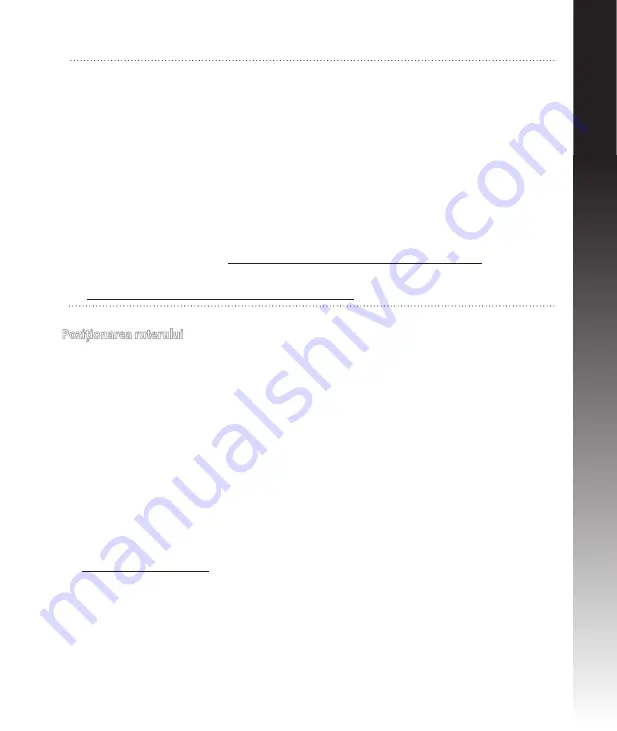
101
Română
NOTĂ:
• Unitate de hard disk externă/unitate flash pentru USB:
• Ruterul fără fir func�ionează cu majoritatea unită�ilor de hard disk/unită�ilor
flash pentru USB de până la 2 TO �i acceptă acces la citire-scriere pentru FAT16,
FAT32, EXT2, EXT3 �i NTFS.
• Pentru a elimina în siguran�ă unitatea USB, lansa�i interfa�a grafică Web
(http://192.168.1.1), apoi în col�ul din dreapta sus al paginii Network Map (Hartă
re�ea), face�i clic pe pictograma USB �i face�i clic pe Eject USB 1 (Scoatere USB 1).
• Eliminarea incorectă a unită�ii USB poate să cauzeze coruperea datelor.
• Pentru lista sistemelor de fi�iere �i a parti�iilor de hard disk pe care le acceptă
ruterul fără fir, vizita�i http://event.asus.com/ networks/disksupport
• Pentru lista imprimantelor pe care le acceptă ruterul fără fir, vizita�i
http://event.asus.com/networks/printersupport
Poziţionarea ruterului
Pentru transmisia optimă a semnalului fără fir între ruterul fără fir �i dispozitivele de re�ea
conectate la acesta, asigura�i-vă că:
• A�eza�i ruterul fără fir într-o zonă centrală pentru o acoperire fără fir maximă pentru
dispozitivele de re�ea.
• Feri�i dispozitivul de obstacole de metal �i de lumina directă a soarelui.
• Feri�i dispozitivul de dispozitive Wi-Fi numai de 802.11g sau 20 MHz, echipamente
periferice de 2,4 GHz, dispozitive Bluetooth, telefoane fără fir, transformatoare,
motoare de mare putere, lumini fluorescente, cuptoare cu microunde, frigidere �i alte
echipamente industriale pentru a preveni interferen�ele sau pierderea semnalului.
• Pentru o acoperire optimă din fa�ă în spate, a�eza�i ruterul fără fir în pozi�ie verticală.
• Pentru o acoperire optimă de sus până jos, a�eza�i ruterul fără fir în pozi�ie înclinată.
• Actualiza�i întotdeauna la cel mai recent firmware. Vizita�i site-ul Web ASUS la adresa
http://www.asus.com
pentru a ob�ine cele mai recente actualizări de firmware.
Summary of Contents for RT-N16
Page 1: ...Quick Start Guide RT N16 Multi functional Gigabit Wireless N Router ...
Page 3: ......
Page 156: ...156 Українська ...
















































